WSL otrzyma ważną aktualizację we wrześniu 2023 r. z nowymi funkcjami
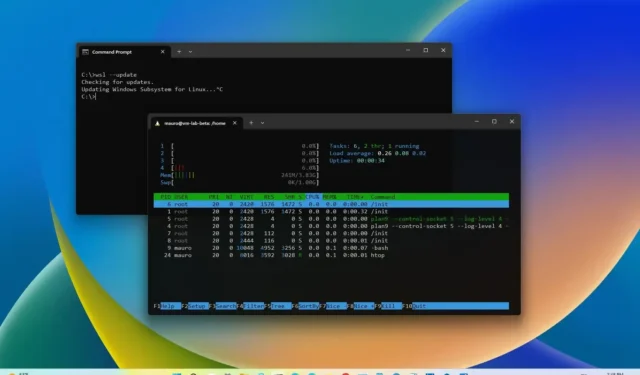
Firma Microsoft aktualizuje podsystem Windows dla systemu Linux (WSL) do wersji 2.0.0, dodając nowe funkcje, zmiany i różne poprawki. Zgodnie z oficjalnym ogłoszeniem funkcje są dostępne w wersji „eksperymentalnej” i należy je włączyć ręcznie.
W nowej wersji WSL zespół programistów wprowadza funkcje zmniejszające pamięć maszyny wirtualnej, automatycznie zmniejszające wirtualny dysk twardy (VHD) podsystemu, stosujące reguły Zapory systemu Windows do podsystemu i automatycznie zmuszające WSL do korzystania z informacji proxy systemu operacyjnego . Ponadto dostępny jest nowy tryb lustrzany i nowe tunelowanie DNS w celu poprawy kompatybilności sieci.
Aktualizacja podsystemu Windows dla systemu Linux z września
Możesz włączyć i wypróbować te nowe funkcje w WSL dzięki aktualizacji z września 2023 r.
Odzyskaj pamięć automatycznie
Funkcja „autoMemoryReclaim” zmniejsza pamięć maszyny wirtualnej. Ta funkcja wykrywa, czy procesor jest bezczynny przez pięć minut, a następnie system z czasem odzyskuje pamięć podręczną, korzystając z funkcji cgroup memory.reclaim . Jedynym zastrzeżeniem jest to, że ta funkcja wymaga wyłączenia „cgroups v1”, co może powodować pewne problemy.
Ciąg funkcji to „autoMemoryReclaim”, a dostępne opcje to „stopniowe” i „dropcache”.
Możesz dostosować wykrywanie bezczynności, ale Microsoft zaleca użycie skryptu bash.
Rzadki VHD
Ponieważ dyski wirtualne dla WSL mogą z czasem rosnąć, nowa funkcja „Sparse VHD” pomoże zmniejszyć rozmiar. Podczas korzystania z nowej opcji automatycznie skonfiguruje dysk VHD jako rozrzedzony, umożliwiając systemowi zmniejszenie rozmiaru dysku.
Ciąg tej funkcji to „sparseVhd” i można ustawić go na „false” lub „true”. Firma Microsoft dodała także nowe wsl --manage DISTRO-NAME --set-sparse TRUE or FALSEpolecenie umożliwiające skonfigurowanie tej funkcji.
Lustrzany tryb sieciowy
Tryb sieciowy „lustrzany” ma na celu odzwierciedlenie interfejsów sieciowych z systemu Windows 11 w systemie Linux, dodanie nowych funkcji i poprawę kompatybilności, w tym obsługę protokołu IPv6, adresu hosta lokalnego (127.0.0.1) i multiemisji, bezpośrednie połączenie WSL z siecią lokalną, i lepsza kompatybilność z VPN.
Ciąg funkcji to „networkingMode”, a opcją domyślną jest „NAT”, ale możesz wybrać opcję „mirrored” .
Tunelowanie DNS
Funkcja „Tunelowanie DNS” rozwiązała problem blokowania połączeń DNS w systemie Windows 11. Korzystając z funkcji tunelowania, WSL może „rozwiązać żądanie nazwy DNS bez wysyłania pakietu sieciowego”, umożliwiając lepszą łączność z Internetem „nawet jeśli masz VPN , określona konfiguracja zapory sieciowej lub inne konfiguracje sieciowe.”
Ciąg funkcji to „dnsTunneling” i możesz ustawić go na „false” lub „true”.
Konfiguracja zapory sieciowej
Nowa funkcja „Zapora Hyper-V” umożliwia szybką konfigurację ustawień zapory WSL. Oznacza to, że po włączeniu tej opcji wszelkie zmiany w zaporze Microsoft Defender będą miały zastosowanie do WSL. Alternatywnie możesz użyć New-NetFirewallHyperVRulepolecenia PowerShell, aby utworzyć regułę, która będzie miała zastosowanie tylko do podsystemu Windows w systemie Linux.
Ciąg tej funkcji to „zapora sieciowa” i możesz ustawić ją na „fałsz” lub „prawda”.
Konfiguracja proxy
Nowa opcja „Auto Proxy” została zaprojektowana w celu zastosowania tych samych ustawień proxy HTTP w systemie Windows 11 do WSL bez konieczności aktualizowania ustawień proxy w podsystemie, co może powodować niepożądane problemy.
Ciąg funkcji to „autoProxy” i możesz ustawić go na „false” lub „true”.
poprawki WSL
W ramach poprawek i ulepszeń w tej aktualizacji GH 9231 Store WSL nie jest dostępny z sesji 0, a aplikacje GUI mają teraz funkcję przyciągania do systemu Windows z obsługą klawiatury.
Włącz funkcje eksperymentalne
Nowy tryb sieci lustrzanej, tunelowanie DNS i funkcje zapory Hyper-V są obecnie dostępne tylko dla urządzeń zarejestrowanych w dowolnym kanale programu Windows Insider. Ponadto automatyczny serwer proxy jest dostępny tylko dla systemu Windows 11 22H2 .
Aby w WSL włączyć nowe funkcje eksperymentalne, musisz utworzyć plik „.wslconfig” w katalogu głównym folderu profilu (na przykład C:\Users\UserName) i użyć sekcji [experimental]z każdym ustawieniem. Na przykład [experimental] autoMemoryReclaim=gradual.
Jeśli nie masz na swoim urządzeniu podsystemu Windows dla systemu Linux, możesz użyć polecenia, wsl --installaby domyślnie zainstalować komponenty i dystrybucję Ubuntu. Alternatywnie możesz uruchomić wsl --update --pre-releasepolecenie, aby zainstalować najnowszą recenzję platformy. Możesz także postępować zgodnie z tymi instrukcjami, aby zainstalować WSL .
Jeżeli nadal korzystasz ze starszej wersji platformy, możesz skorzystać z opcji wsl --updateaktualizacji. Te instrukcje pomogą zaktualizować WSL w systemie Windows 11 . Możesz także sprawdzić ten przewodnik, aby sprawdzić wersję WSL zainstalowaną na swoim komputerze.



Dodaj komentarz